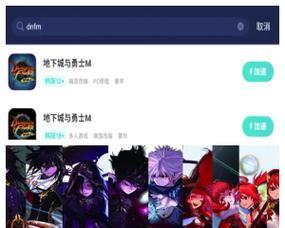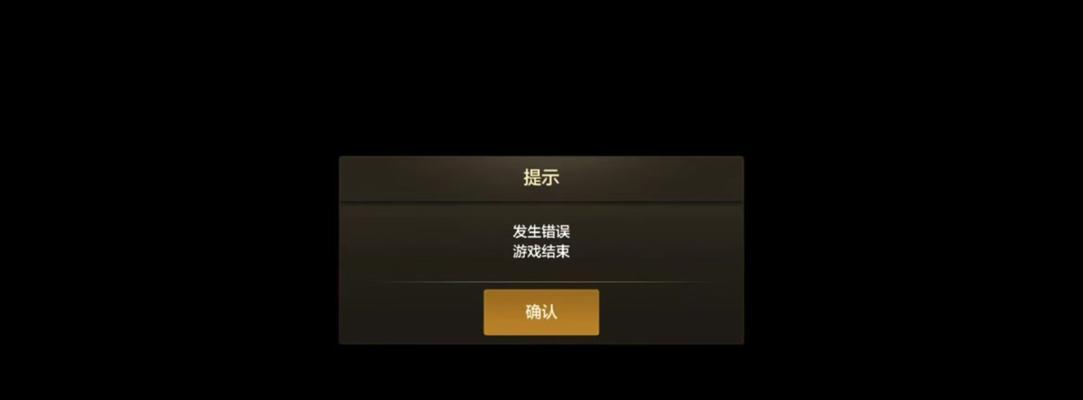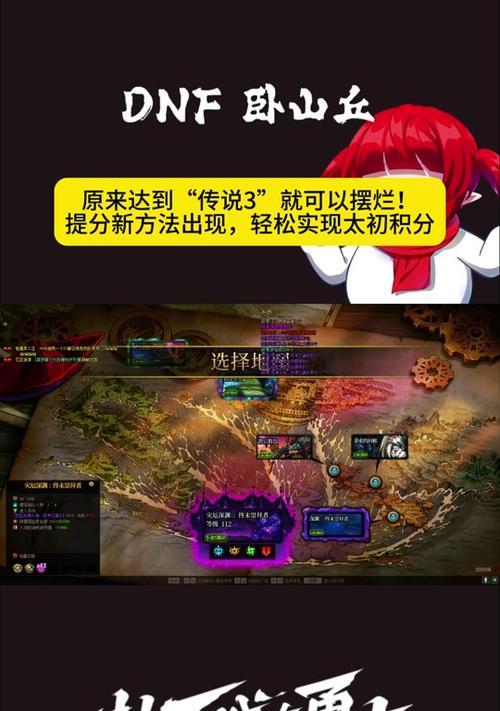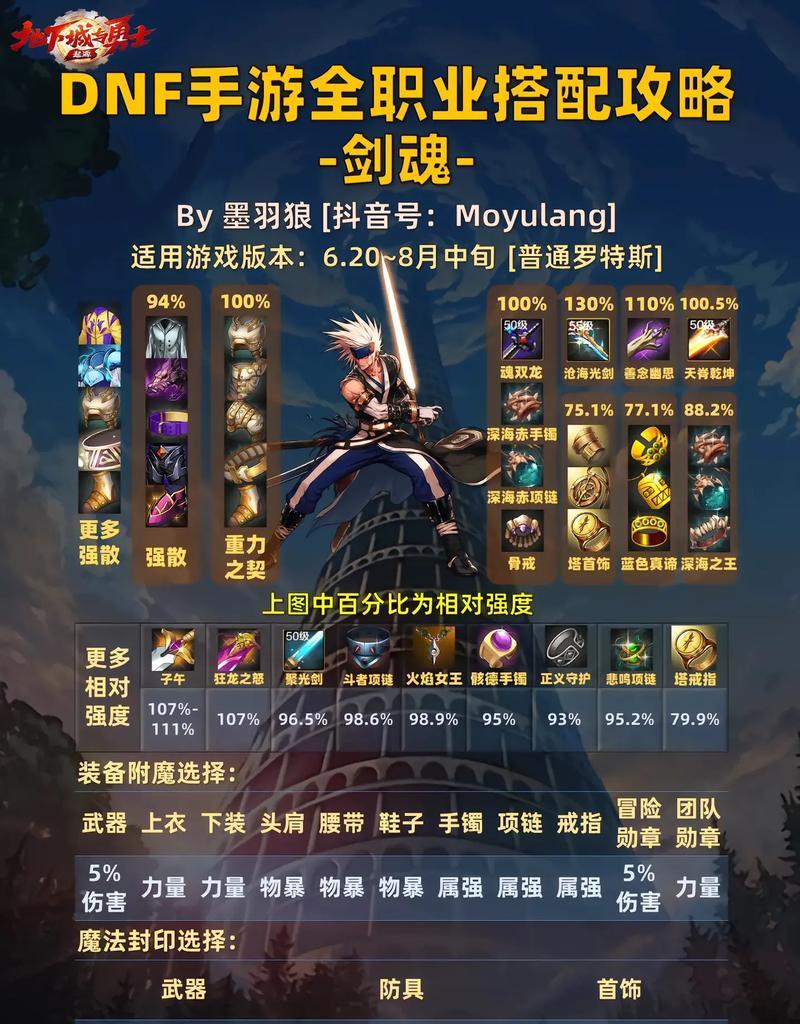玩转网络游戏《地下城与勇士》(DNF)时,我们可能会遇到安装失败的问题,这不仅影响游戏体验,也可能让用户感到沮丧。本篇文章将详细讲解解决DNF安装失败问题的步骤,帮助您顺畅地进入游戏世界。
确认系统需求
在安装DNF之前,首要步骤是确认您的计算机满足游戏的最低系统要求。请确保您的电脑配置达到或超越以下要求:
操作系统:Windows7/Windows8/Windows10(最新更新)
处理器:IntelCore2DuoE84003.0GHz或AMDPhenomIIX2565
内存:2GB以上
硬盘空间:至少15GB的可用空间
显卡:NVIDIAGeForce8800GT/ATIRadeonHD4770或更好的显卡
如果您的系统配置不满足这些要求,可能会导致安装失败。请更新您的硬件或优化系统性能。
检查网络连接
安装DNF需要稳定的网络连接,如果网络不稳定或者连接速度过慢,都可能导致安装过程中的中断。建议您:
确保网络连接稳定。
关闭其他占用大量带宽的应用程序。
尝试使用有线连接代替无线连接。
清理系统环境
有时候,系统中的某些文件或设置可能会影响游戏的安装。您可以按照以下步骤进行系统环境的清理:
使用杀毒软件扫描您的系统,确保没有病毒或恶意软件干扰。
关闭所有与游戏安装无关的后台程序和服务。
清除临时文件和垃圾文件,可以使用系统的磁盘清理工具进行操作。
以管理员权限运行安装程序
在安装游戏时,务必以管理员权限运行安装程序。具体步骤如下:
右键点击DNF安装程序,选择“以管理员身份运行”。
如果是通过网页下载的安装包,请找到文件并右键选择“以管理员身份运行”。
检查磁盘空间和路径
在安装DNF之前,请确认安装路径所在的磁盘有足够的空间,并确保路径中没有特殊字符。如果空间不足或路径问题,请清理磁盘空间或更改安装路径。
重置DNF下载器
如果DNF下载器出现问题,您可以尝试以下步骤进行重置:
找到DNF安装目录下的DNF下载器文件,右键选择属性。
在“兼容性”标签页中,选择以兼容模式运行。
重启DNF下载器。
使用DNF修复功能
如果游戏已经部分安装,但出现了问题,可以尝试使用DNF自带的修复功能进行修复:
打开DNF客户端,选择“设置”并进入“修复”选项。
按照提示完成游戏文件的修复过程。
检查系统文件完整性
系统文件的损坏同样可能导致游戏安装失败。您可以利用系统自带的工具检查文件完整性:
在搜索框输入“命令提示符”,右键选择“以管理员身份运行”。
输入`sfc/scannow`命令并回车,等待扫描和修复完成。
联系官方客服
如果以上步骤都未能解决问题,那么可能是游戏安装包本身或者服务器出现了问题。这时,您应该联系官方客服,他们会为您提供进一步的技术支持。
以上就是解决DNF安装失败问题的全面步骤指南。请注意,整个过程中都要保证耐心和细心,从而确保能够顺利安装并体验到《地下城与勇士》带来的乐趣。
通过以上所述,相信您已经对安装DNF的流程有了全面的了解。如还有其他疑问,欢迎在评论区留言提问,我们将尽快为您解答。